
サイト・運営者情報
- 「アプリポ」はスマホアプリやSIM回線&機種)に関する疑問に答えるサイトです。私たちは常時複数の格安SIM回線を実際に契約し、通信速度を計測できるサービスの開発など、専門的視点と消費者目線を両立した体制で運営しています。運営会社
目次
GoogleMeetでスクショ(スクリーンショット)を禁止したい
【2022年1月更新!】
在宅勤務の機会が増えたことで、GoogleMeetを利用してミーティングを行うという人も多いのではないでしょうか。
GoogleMeetで通話する上で、参加者が勝手にスクショをとっているのではないかと不安に感じることもあるかと思います。
この記事では、GoogleMeetでスクショ(スクリーンショット)を禁止&防止することはできるのか?解説していきます。
無料版Google Meetは時間制限がネック!Google WorkspaceのBusiness Starterプランに切り替えれば会議の制限時間が24時間に!
GoogleMeetでスクショ(スクリーンショット)を禁止&防止する方法はある?
GoogleMeetの設定でスクショを禁止することはできない
GoogleMeetの通話画面をスクショする方法として、iPhoneのスクリーンショット機能や画面録画機能を利用してスクショ撮影することが考えられます。
GoogleMeetの設定などで、これらのスクショ行為を禁止することはできません。
また、通知が届くこともないため、スクショを撮られたことに気付くことも難しいでしょう。
GoogleMeetを利用する上での注意点
ご紹介したように、GoogleMeetのミーティング中にスクショすることを禁止することはできません。
知らない間にスクショを取られていて、後々トラブルが発生したということにならないよう、ビデオ機能を利用するときは対策をとるようにしましょう。
GoogleMeetでビデオ機能をオンにするのは信頼できる相手とミーティングを行う時に限定する、相手にスクショを撮影しないようにお願いしておく、などのルールを考えておくことをオススメします。
GoogleMeetで通話中にビデオをオフにする方法
GoogleMeetでの通話中にビデオをオフにする方法をご紹介します。
ビデオがオンになっている場合、自分のアイコンは表示されず、映像が映し出されています。
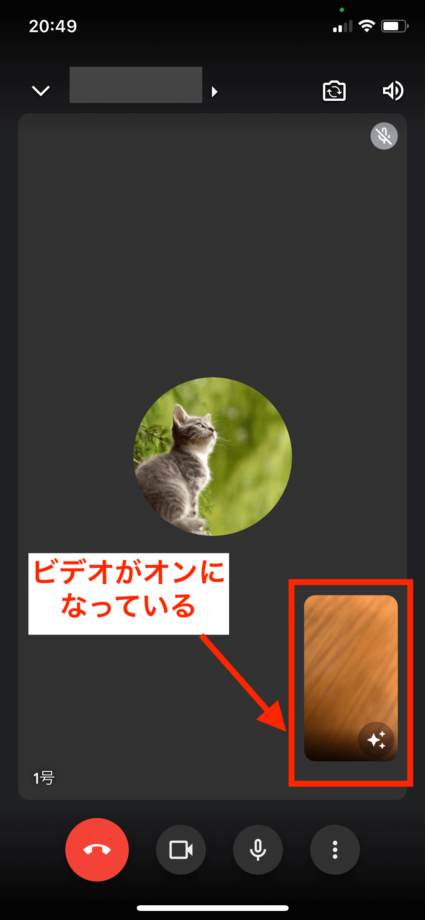
通話画面の下にあるビデオのマークをタップします。
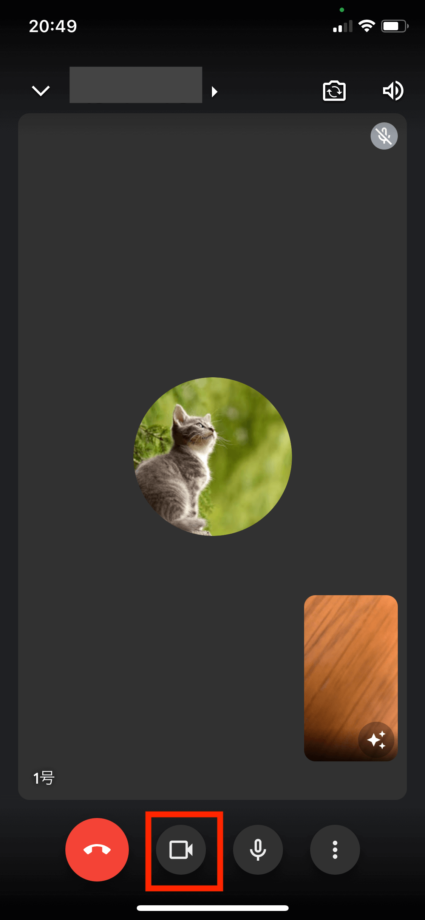
ビデオのボタンが白くなり、斜線が入りました。
また、先ほど映像が映っていた部分にアイコンが表示されています。
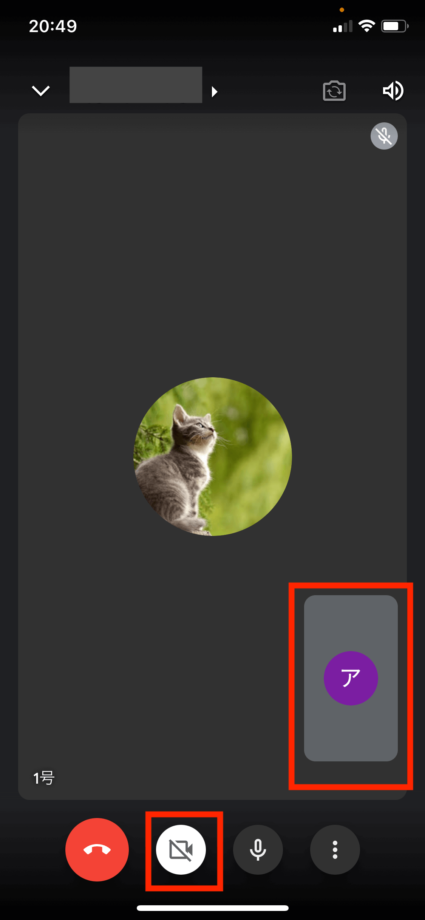
これで、ビデオ機能をオフに設定できました。
顔の写ったスクショを撮られたくない場合は、ビデオをオフに設定しておくとトラブルを防ぐことができるでしょう。
Google Meetの時間制限を24時間に伸ばすには?
無料版Google Meetは時間制限がネック!Google WorkspaceのBusiness Starterプランに切り替えれば会議の制限時間が24時間に!
本ページの情報は2022年1月3日時点の情報です。最新の情報については必ず各サービスの公式サイトご確認ください。
Profile
この記事の執筆者
Company
サイト運営会社概要
About








